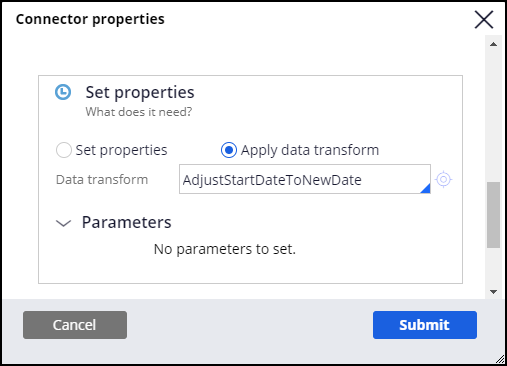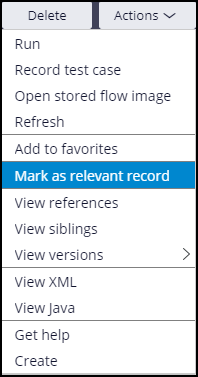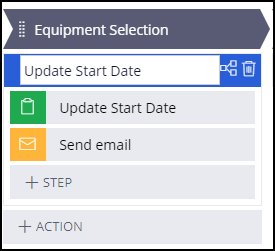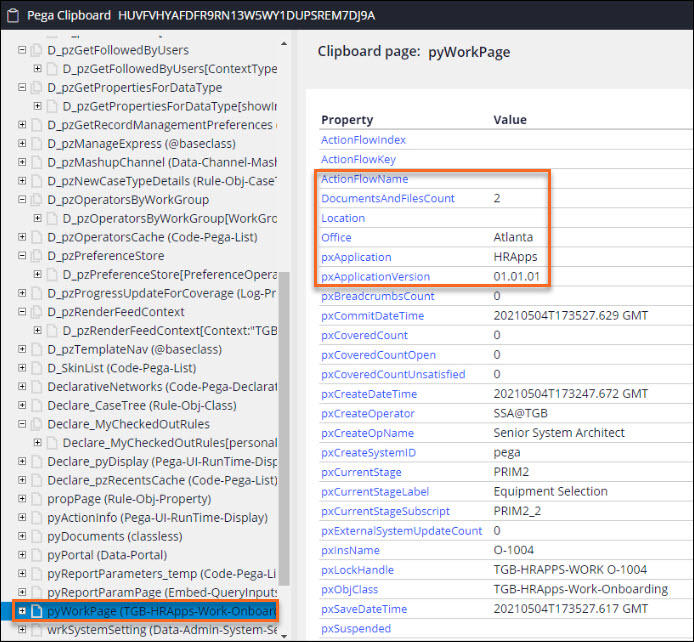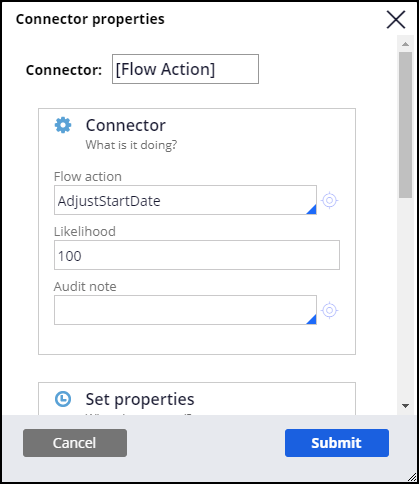
関連レコードの指定
6 タスク
30 分
シナリオ
人事部(HR)では、Onboardingケースが開いている間に、人事部のビジネスパートナーが従業員の開始日を更新できるようにする必要があると考えています。 開始日が変更になった場合は、従業員とマネージャーの両方に確認メールが送信されます。
人事部のビジネスパートナーが従業員の開始日を更新できるようにするためのプロセスを作成します。 Dev Studioでプロセスを作成し、App Studioでデベロッパーが利用できるようにするレコードを詳細にコントロールできるようにします。 以下の項目を使用して、プロセスを設定します。
- 事前に設定されたフローアクションAdjustStartDateを使用したアサインメントシェープ。 このフローアクションは、現在の開始日を表示する読み取り専用のフィールドと、人事部のビジネスパートナーが新しい開始日を設定できる編集可能なフィールドを含む、事前に設定されたセクションを参照します。
- 従業員にメールを送信するためのステップ。 次のテキストを含むメールコレスポンデンスを作成します:
As discussed in our telephone conversation, your start date has changed from <<.Employee.StartDate>> to <<.NewStartDate>>. - 新しい開始日の値を使用して従業員の開始日の値を設定し、新しい開始日をクリップボードから削除するデータトランスフォーム。
プロセスを関連レコードリストに追加して、App Studioでプロセスを利用できるようにします。 App Studioで、Onboardingケースタイプ用のオプションアクションとして、Equipment Selectionステージにプロセスを追加します。
以下の表は、チャレンジに必要なログイン情報をまとめたものです。
| ロール | ユーザー名 | パスワード |
|---|---|---|
| シニアシステムアーキテクト | SSA@TGB | pega123! |
補足: 練習環境では、複数のチャレンジの完了をサポートする場合があります。 その結果、チャレンジのウォークスルーに表示される設定は、お客様の環境と完全に一致しない場合があります。
チャレンジ ウォークスルー
詳細なタスク
1 プロセスフローの作成
- チャレンジのPegaインスタンスに、以下のログイン情報を入力します。
- User nameフィールドに「SSA@TGB」と入力します。
- Passwordフィールドに「pega123!」と入力します。
- Dev Studioで「Create」>「Process」>「Flow」をクリックします。
- 「Create Flow」ウィンドウの「Label」フィールドに「Update Start Date」と入力します。
- 最も可用性の高いルールセットを使用して、Onboardingケースにコンテキストを設定します。
- 「Create and open」をクリックして、「Update Start Date」プロセスフローを作成します。
2 開始日を編集するためのアサインメントシェープを設定する
補足: フロールールには、デフォルトで「Update Start Date」とラベル付けされたアサインメントシェープが含まれます。
- アサインメントシェープとエンドシェープの間のコネクターを右クリックします。
- 「View properties」をクリックして、コネクターのプロパティを開きます。
- 「Connector」セクションの「Flow action」フィールドに、「AdjustStartDate」を入力するか選択します。
- 「Submit」をクリックします。
3 開始日の変更を従業員に通知するためのSend Emailステップを設定する
- フロールールで、「+」をクリックし、「Automations」>「Send email」をクリックして、Send emailシェープを追加します。
- シェープをダブルクリックして設定を開始します。
- 「Automation details」セクションで、シェープを設定して「.Employee.pyEmail1」フィールドにメールを送信します。
- メールの件名を「Start date change confirmation」と入力します。
- 「Message」ドロップダウンリストで、「Correspondence」をクリックしてメールコレスポンデンスを作成します。
- Correspondence templateフィールドに「UpdateStartDate」と入力し、Openアイコンをクリックしてコレスポンデンスルールを作成します。
- 「Create Correspondence」フォームの「Correspondence Type」フィールドで、「Email」を入力するか選択し、「Create and open」をクリックしてルールを作成します。
- テキストフィールドで、「Scenario」セクションで指定されたメール本文を入力します。 従業員の開始日と新しい開始日のプロパティを挿入します。
- 「Save」をクリックして、メールの内容の作成を終了します。
- 「Update Start Date」フロールールに戻ります。
- 「Submit」をクリックして「Send Email」ステップの設定を完了します。
- 「Update Start Date」からのコネクターが「Send email」につながるように、コネクターを調整します。
- 「Send Email」シェープからエンドシェープにコネクターを追加します。
- 「Save」をクリックして、フロールールを保存します。
4 データトランスフォームを設定し、新しい開始日を設定する
- 「Create」>「Data Model」>「Data Transform」をクリックして、新しいデータトランスフォームを作成します。
- 「Label」フィールドに、データトランスフォームの名前を「Adjust Start Date to New Date」と入力します。
- 最も可用性の高いルールセットを使用して、Onboardingケースにコンテキストを設定します。
- 「Create and open」をクリックして、データトランスフォームを作成します。
- 「Definition」タブのデータトランスフォームの最初のステップで、.Employee.StartDateを.NewStartDateと同じに設定します。
- データトランスフォームに2つ目のステップを追加して、クリップボードで.NewStartDate を削除します。
- 「Save」をクリックして、データトランスフォームを保存します。
- 「Update Start Date」フロールールに戻ります。
- 「Send email」シェープとエンドシェープの間のコネクターをダブルクリックします。
- 「Set properties」セクションで「Apply data transform」ラジオボタンを選択します。
- データトランスフォームAdjustStartDateToNewDateを選択します。
- 「Submit」をクリックして、コネクターの設定を完了します。
5 プロセスを関連レコードとして指定する
- フロールールで「Actions」メニューをクリックし、Mark as relevant recordを選択します。
- 「Save」をクリックして、フロールールを保存します。
6 Onboardingケースタイプにプロセスを追加する
- App Studioに切り替えます。
- Onboardingケースライフサイクルで、「Optional actions」をクリックします。
- 以下の「Equipment selection」ステージで、「+ Action」>「More」>「Processes」をクリックして「Update Start Date」プロセスを探します。
- 「Update Start Date」>「Select」をクリックします。
- 「Save」をクリックして、Onboardingケースタイプへの「Update Start Date」プロセスの追加を完了します。
作業の確認
- App Studioで新しいOnboardingケースを作成し、ケースIDをメモしておきます。
- 「Collect Employee Info」ビューで、「Start date」などの必須フィールドに値を入力し、ケースをEquipment selectionステージに進めます。
- 「Actions」メニューで、「Add Work」>「Update Start Date」とクリックします。
- 「Adjust Start Date」ビューで、「New start date」フィールドに新しい日付を指定します。
- 「Submit」をクリックします。
- Onboardingケースで、「Actions 」>「Refresh」とクリックします。
- Onboardingケースで、「Start date change confirmation」メールを開き、「EmployeeStartDate」と「NewStartDate」の各プロパティが適切に入力されていることを確認します。
- 右下隅にある歯車アイコンをクリックし、Clipboardツールを開きます。
- Clipboardツールで、Thread がOnboardingケースIDと一致していることを確認します。
- 「User Pages」>「pyWorkPage (TGB-HRApps-Work-Onboarding)」と移動します。
- 「NewStartDate」の値がないことを確認します。
-
「User Pages」>「pyWorkPage (TGB-HRApps-Work-Onboarding)」>「Employee (TGB-HRApps-Data-Employee)」と移動します。
-
「StartDate」に更新された値が表示されていることを確認します。
このチャレンジは、下記のモジュールで学習したことを実践するための内容です。
このモジュールは、下記のミッションにも含まれています。
If you are having problems with your training, please review the Pega Academy Support FAQs.